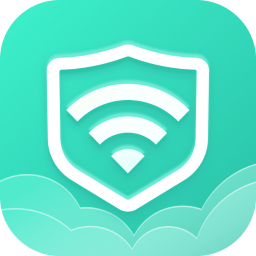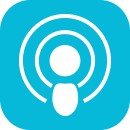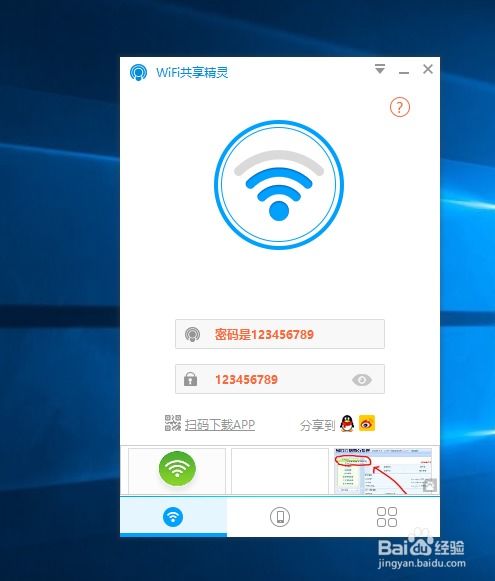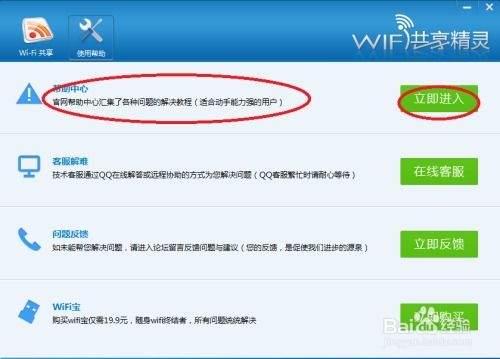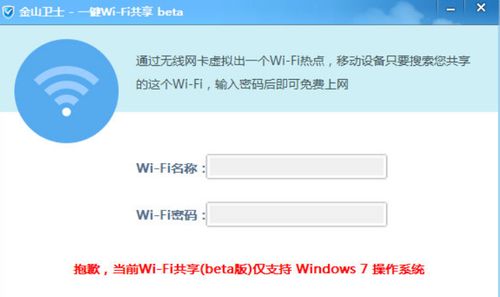轻松学会:如何使用电脑管家WiFi共享精灵

随着移动设备的普及和无线网络技术的发展,越来越多的人希望能够在没有路由器的情况下,通过电脑实现Wi-Fi共享,以便让其他设备连接上网。电脑管家WiFi共享精灵正是一款能够帮助用户轻松实现这一需求的软件。本文将详细介绍电脑管家WiFi共享精灵的使用方法,以便让目标用户全面了解其操作过程。
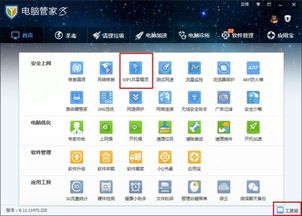
一、准备工作
在开始使用电脑管家WiFi共享精灵之前,用户需要确保自己的电脑满足以下条件:
1. 硬件设备:
笔记本电脑需要配有无线网卡。
台式机需要额外购买一个USB无线网卡,并插到电脑的USB接口上。
2. 操作系统:
支持Windows 7、Windows 8、Windows 10等主流操作系统。
3. 网络环境:
电脑需要已经连接到互联网,无论是通过有线网络还是其他无线网络。
二、下载安装
1. 获取软件:
用户可以通过搜索引擎,如百度,搜索“电脑管家WiFi共享精灵”来获取软件的下载地址。
2. 下载软件:
在搜索结果中选择一个可信赖的下载链接,点击下载。通常情况下,下载过程会非常迅速。
3. 安装软件:
下载完成后,双击安装文件,按照提示完成安装过程。
三、软件设置
1. 运行软件:
安装完成后,双击桌面上的“电脑管家WiFi共享精灵”图标,运行软件。
2. 选择网络接入:
在软件主界面上,用户需要选择希望共享的网络连接方式。如果是笔记本电脑,通常会有无线网卡选项;如果是台式机且已经插上了USB无线网卡,也会自动识别到该无线网卡。
3. 设置Wi-Fi名称和密码:
在软件界面中输入希望创建的Wi-Fi热点名称和密码。这是其他设备连接该热点时需要输入的凭证,因此建议设置一个既好记又安全的密码。
4. 高级设置:
用户可以点击“高级设置”按钮,进行更详细的设置。这包括选择网络接入方式(如有线网络、移动热点等)、无线输出(即Wi-Fi的频段和信道)以及共享模式(如WPA2、WEP等)。通常这些设置会自动完成,但在某些情况下,用户可能需要根据自己的需求进行手动调整。
5. 启动热点:
设置完成后,点击“启动”按钮,电脑管家WiFi共享精灵将开始创建虚拟Wi-Fi热点。创建成功后,软件界面会显示“成功”字样。
四、连接设备
1. 查找Wi-Fi热点:
此时,用户的其他移动设备(如手机、平板等)可以在无线设置中搜索到刚刚创建的Wi-Fi热点。
2. 连接热点:
选择找到的Wi-Fi热点,输入之前设置的密码,点击连接。
3. 开始上网:
连接成功后,其他设备就可以通过该Wi-Fi热点上网了。
五、管理热点
1. 查看连接状态:
在电脑管家WiFi共享精灵的主界面上,用户可以看到当前连接的设备数量和状态。如果有设备接入,会在“连接状态”面板中显示出来。
2. 管理设备:
用户可以对已连接的设备进行管理,如断开某个设备的连接。这对于需要限制某些设备上网或者保护网络安全非常有用。
3. 查看网络连接:
用户还可以通过“控制面板”来查看电脑的网络连接状态。在“网络连接”中,会出现一个“虚拟Wi-Fi热点”网络图标,表明无线热点创建成功。
六、常见问题及解决方案
1. 无法创建热点:
如果遇到无法创建热点的情况,首先确保无线网卡开关是开启的。如果没有开启,请手动开启。
检查是否选择了正确的共享模式。例如,安卓系统的手机通常只能使用WPA2模式;而iOS系统手机则可以使用WPA2和WEP模式。
检查上网的网卡是否被共享。如果没有被共享,需要手动设置。右击桌面上的网络图标,选择“属性”,然后“更改设备器设置”,找到上网的网卡,右击选择“属性”,在“共享”选项卡中勾选“允许其他网络用户通过此计算机的Internet连接来连接”,并选择无线连接。
2. 连接不稳定:
如果其他设备连接热点后出现连接不稳定的情况,可以尝试更新无线网卡的驱动程序。在电脑管家WiFi共享精灵中,切换到“WiFi助手”选项卡,点击“升级网卡驱动”,选择最新的网卡驱动进行升级。
3. 软件无法运行:
如果软件无法运行,可能是系统权限或者兼容性问题。尝试以管理员身份运行软件,或者联系软件客服寻求帮助。
七、其他功能
除了基本的Wi-Fi共享功能外,电脑管家WiFi共享精灵还提供了一些实用功能,如网速测试、网络优化等。通过这些功能,用户可以全面了解网络状况,并对连接进行优化,以获得更佳的上网体验。
网速测试:用户可以点击软件界面上的“网速测试”按钮,测试当前网络的上传和下载速度。这对于了解网络性能、排查网络问题非常有用。
网络优化:软件还提供了一些网络优化选项,如智能带宽管理、网络加速等。用户可以根据自己的需求进行设置,以获得更稳定、更快速的网络连接。
八、总结
电脑管家WiFi共享精灵是一款简单易用、功能强大的Wi-Fi共享软件。通过本文的介绍,相信用户已经对如何使用该软件有了全面的了解。无论是在家庭、办公室还是旅行中,只要有电脑和Wi-Fi共享精灵,就可以轻松实现无线网络共享,让多个设备同时享受高速上网体验。无论是在设置、连接、管理还是优化方面,该软件都提供了便捷的操作和丰富的功能,让用户能够轻松上手并享受无线网络带来的便利。
- 上一篇: Win10输入法无法显示或调出怎么办?
- 下一篇: 如何彻底卸载并删除后台运行的百度卫士流氓软件?
-
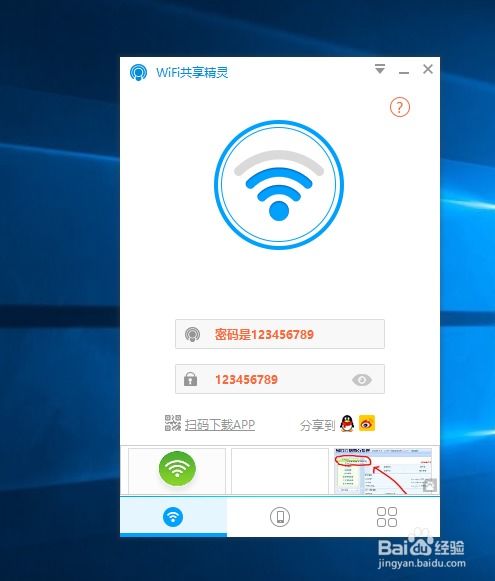 如何使用校园网WiFi共享精灵?资讯攻略12-03
如何使用校园网WiFi共享精灵?资讯攻略12-03 -
 轻松学会:如何使用金山卫士共享WiFi资讯攻略10-28
轻松学会:如何使用金山卫士共享WiFi资讯攻略10-28 -
 被窝里的高速网络秘籍:WiFi共享精灵,畅享无限!资讯攻略11-07
被窝里的高速网络秘籍:WiFi共享精灵,畅享无限!资讯攻略11-07 -
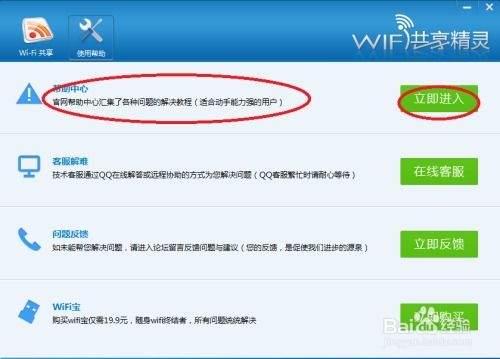 WiFi共享精灵无法使用?教你快速解决的方法详解资讯攻略11-27
WiFi共享精灵无法使用?教你快速解决的方法详解资讯攻略11-27 -
 WiFi共享精灵无法启动?一站式解决方案来袭!资讯攻略11-17
WiFi共享精灵无法启动?一站式解决方案来袭!资讯攻略11-17 -
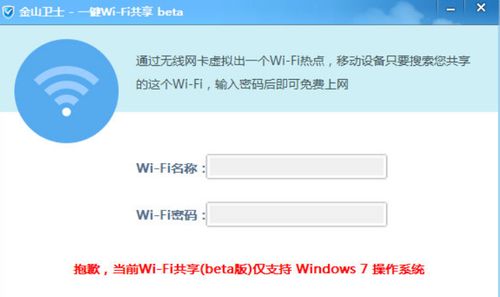 如何使用金山卫士实现WiFi共享资讯攻略11-21
如何使用金山卫士实现WiFi共享资讯攻略11-21